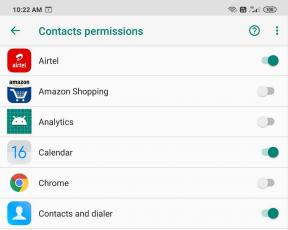Виправте проблему запуску Logitech Download Assistant
Різне / / November 28, 2021
Logitech Download Assistant є досить корисним для підтримки роботи та оновлення пристроїв Logitech. Однак це займає багато часу на запуск. Для багатьох користувачів проблема завантаження помічника Logitech стала дуже дратує, оскільки вона з’являється щоразу, коли вони запускають свій комп’ютер. Тому в цьому посібнику ми збираємося виправити Проблема із запуском Logitech Download Assistant раз і назавжди.
У чому проблема запуску Logitech Download Assistant?
Logitech Download Assistant — це програма, розроблена компанією Logitech, яка автоматично виявляє нові оновлення під час запуску Windows. Це робить завантаження та встановлення нових оновлень драйверів клавіатури та миші автоматично.
Однак його поява під час кожного запуску багатьох дратує. Видалення та деактивація цього оновлення програмного забезпечення не вплине на ваші пристрої Logitech, оскільки це лише оновлене програмне забезпечення.

Зміст
- Виправте проблему запуску Logitech Download Assistant
- Причини проблеми запуску LDA
- Спосіб 1. Вимкніть Logitech Assistant у меню «Запуск».
- Спосіб 2. Вимкніть Logitech Download Assistant у налаштуваннях
- Спосіб 3. Видаліть файл LogiLDA.dll з папки System32
Виправте проблему запуску Logitech Download Assistant
Причини проблеми запуску LDA
Проблема може виникнути через нові оновлення сповіщень або через пропозиції щодо встановлення програмного забезпечення. Іноді з’являється вікно LDA з пропозицією встановити пов’язане або додаткове програмне забезпечення Logitech. Це також може призвести до проблеми з завантаженням помічника Logitech.
У цьому вичерпному посібнику ми пояснили різні методи вирішення проблеми запуску LDA.
Спосіб 1. Вимкніть Logitech Assistant у меню «Запуск».
Це найпростіший спосіб заблокувати Logitech помічника від автоматичного запуску під час входу в Windows. Іноді програма може отримати опцію запуску самостійно, не повідомляючи користувача. На вкладці запуску диспетчера завдань ви побачите список усіх програм, запланованих для запуску під час запуску комп’ютера.
Дотримуючись інструкцій, наведених нижче, ви можете вимкнути програму LDA під час запуску системи:
1. Відкрийте вікно Виконати, натиснувши Windows + R ключі разом.
2. В Біжи діалоговому вікні, введіть слова taskmgr і натисніть на в порядку.

3. Натисніть на Стартап табл.

4. Клацніть правою кнопкою миші Помічник завантаження Logitech; потім виберіть Вимкнути.

Перезавантажте комп’ютер і переконайтеся, що LDA все ще відображається під час запуску Windows. Якщо це так, перейдіть до наступного методу.
Спосіб 2. Вимкніть Logitech Download Assistant у налаштуваннях
Деякі користувачі повідомили, що вони можуть вирішити цю проблему, вимкнувши сповіщення Logitech Download Assistant в налаштуваннях Windows. Ви можете перевірити Сповіщення та дії в налаштуваннях LDA. Якщо там присутній помічник, блокування сповіщень вирішить цю проблему.
1. Натисніть кнопку Windows + I ключі разом, щоб відкрити Параметри Windows. Виберіть система Налаштування.

2. Тепер натисніть Сповіщення та дії. Перейдіть донизу списку, щоб знайти Logitech.

3. Якщо він там зазначений, то вимкнути сповіщення.
Тепер перезавантажте комп’ютер і перевірте, чи вирішено проблему запуску помічника завантаження Logitech. Якщо ні, то переходимо до остаточного способу.
Читайте також:Виправте, що бездротова миша Logitech не працює
Спосіб 3. Видаліть файл LogiLDA.dll з папки System32
У цій техніці ми видалимо файл LogiLDA.dll з папки System32, щоб запобігти виникненню вікна LDA під час запуску. Багато користувачів повідомили, що видалення цього файлу не вплинуло або не викликало конфлікту з основним модулем Logitech. Отже, спробувати варто.
Примітка: Далі вам доведеться вручну оновити свої продукти Logitech, оскільки функція автоматичного оновлення буде вимкнена.
1. Доступ до Провідник файлів натисканням Windows +E ключі разом.
– 
2. Тепер перейдіть до наступного каталог (C:\Windows\System32) і знайдіть файл LogiLDA.dll.
3. Видалити LogiLDA.dll файл, клацнувши правою кнопкою миші та вибравши Видалити.

Перезавантажте комп’ютер. Наразі проблема із запуском Logitech Download Assistant має бути вирішена.
Часті запитання (FAQ)
Q1.Що означає C Windows system32 LogiLDA DLL?
Файл LogiLDA.dll, пов’язаний з Logitech Download Assistant, часто встановлюється в системі Windows 10 після встановлення нового обладнання Logitech, наприклад, ігрової миші або клавіатури Logitech.
Q2. Як перевстановити драйвер миші Logitech?
1. Перейдіть до Офіційний сайт Logitech
2. Перейдіть до водій сторінку, а опинившись там, знайдіть миша варіант.
3. Виберіть останній драйвер і завантажити це.
4. тепер, розпакувати завантажений файл і встановити це.
Рекомендовано:
- Як виправити затримку миші в Windows 10
- Як видалити папку System32 в Windows?
- Виправити помилку входу в Nexus Mod Manager
- Виправте, що служба локального диспетчера друку не працює
Сподіваємося, що цей посібник був корисним і ви змогли виправити проблему запуску Logitech Download Assistant. Якщо під час процесу у вас виникають труднощі, зв’яжіться з нами через коментарі, і ми допоможемо вам.